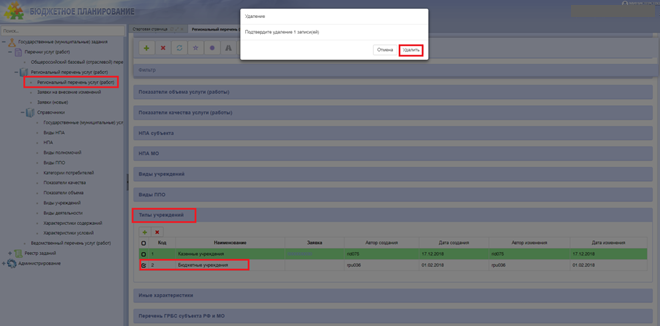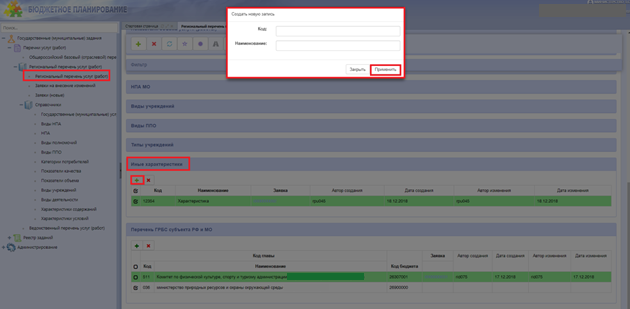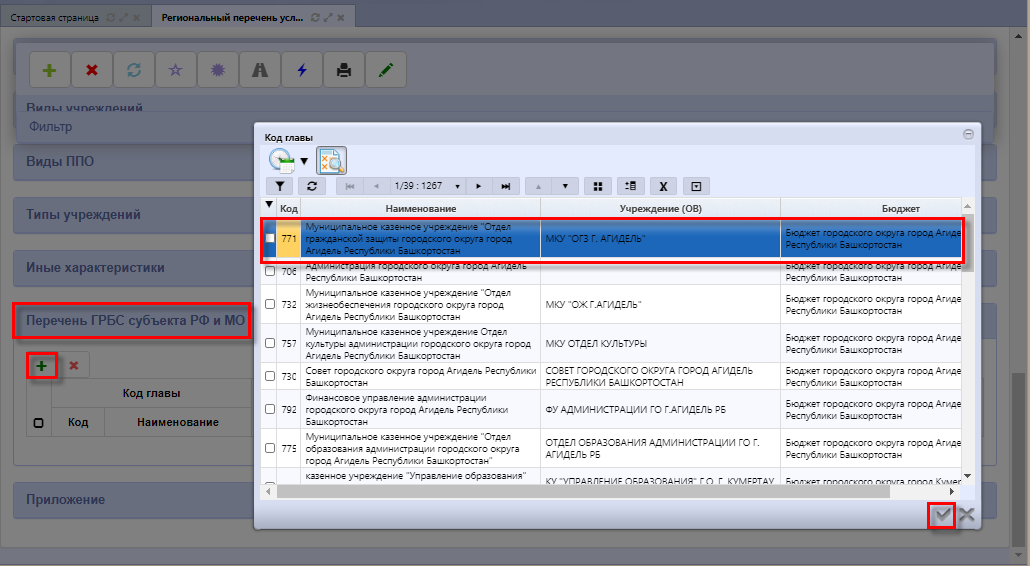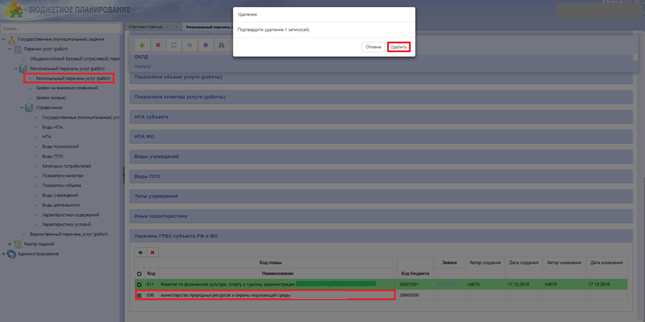Заглавная страница Избранные статьи Случайная статья Познавательные статьи Новые добавления Обратная связь КАТЕГОРИИ: ТОП 10 на сайте Приготовление дезинфицирующих растворов различной концентрацииТехника нижней прямой подачи мяча. Франко-прусская война (причины и последствия) Организация работы процедурного кабинета Смысловое и механическое запоминание, их место и роль в усвоении знаний Коммуникативные барьеры и пути их преодоления Обработка изделий медицинского назначения многократного применения Образцы текста публицистического стиля Четыре типа изменения баланса Задачи с ответами для Всероссийской олимпиады по праву 
Мы поможем в написании ваших работ! ЗНАЕТЕ ЛИ ВЫ?
Влияние общества на человека
Приготовление дезинфицирующих растворов различной концентрации Практические работы по географии для 6 класса Организация работы процедурного кабинета Изменения в неживой природе осенью Уборка процедурного кабинета Сольфеджио. Все правила по сольфеджио Балочные системы. Определение реакций опор и моментов защемления |
Просмотр заявок на добавление (удаление) показателей в детализациях «виды ппо», «виды полномочий», «перечень ппо», «ограничения» аналогичен просмотру заявок в детализации «категории потребителей».
7.3.9 Внесение изменений в детализацию «Типы учреждений» 7.3.9.1 Внесение изменений в детализацию «Типы учреждений» осуществляется с помощью добавления показателей из справочника и удаления показателей. 7.3.9.2 Для добавления показателей из справочника, необходимо нажать на кнопку «Добавить» -
Рисунок 164 – Заявка на добавление Типа учреждений 7.3.9.3 Для создания заявки на удаление показателя, необходимо выделить требуемый показатель и нажать кнопку «Удалить» -
Рисунок 165 – Заявка на удаление Типа учреждения 7.3.9.4 Просмотр заявок на добавление (удаление) показателей в детализации «Типы учреждений» аналогичен просмотру заявок в детализации «Категории потребителей». Внесение изменений в детализацию «Иные характеристики» Внесение изменений в детализацию «Иные характеристики» осуществляется с помощью добавления и удаления показателей. 7.3.10.2 Для добавления характеристики, необходимо нажать на кнопку «Добавить» -
Рисунок 166 – Заявка на добавление характеристики в детализацию «Иные характеристики» 7.3.10.3 Для создания заявки на удаление характеристики, необходимо выделить требуемую запись и нажать кнопку «Удалить» - Просмотр заявок на добавление (удаление) показателей в детализации «Иные характеристики» аналогичен просмотру заявок в детализации «Категории потребителей». Внесение изменений в детализацию «Перечень ГРБС субъекта РФ и МО» Внесение изменений в детализацию «Перечень ГРБС субъекта РФ и МО» осуществляется с помощью добавления ГРБС из справочника «Код главы» и удаления показателей. 7.3.11.2 Для добавления показателей из справочника «Код главы», необходимо нажать на кнопку «Добавить» -
Рисунок 167 – Добавление ГРБС в детализацию «Перечень ГРБС субъекта РФ и МО» 7.3.11.3 Для создания заявки на удаление показателя, необходимо выделить ГРБС и нажать кнопку «Удалить» -
Рисунок 168 – Заявка на удаление ГРБС из детализации «Перечень ГРБС субъекта РФ и МО» Просмотр заявок на добавление (удаление) показателей в детализации «Иные ограничения» аналогичен просмотру заявок в детализации «Категории потребителей». Удаление созданных заявок в статусе «Проект» возможно как в детализациях РЗ, так и на ИФ «Заявки на внесение изменений». 7.3.11.6 Для удаления заявки, необходимо выделить заявку и нажать на кнопку «Удалить» -
|
|||||
|
Последнее изменение этой страницы: 2021-01-08; просмотров: 94; Нарушение авторского права страницы; Мы поможем в написании вашей работы! infopedia.su Все материалы представленные на сайте исключительно с целью ознакомления читателями и не преследуют коммерческих целей или нарушение авторских прав. Обратная связь - 3.145.69.255 (0.006 с.) |
 , и выбрать из выпадающего списка необходимый тип учреждения, как показано на рисунке 164, и нажать кнопку «Применить».
, и выбрать из выпадающего списка необходимый тип учреждения, как показано на рисунке 164, и нажать кнопку «Применить».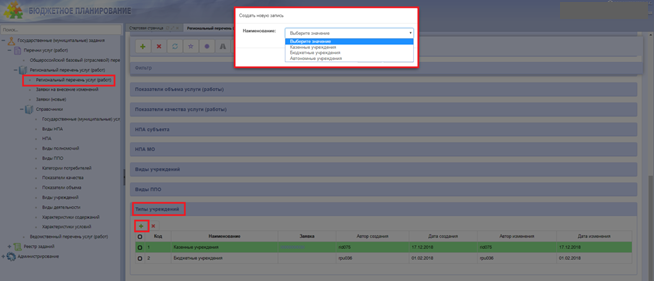
 , как показано на рисунке 165.
, как показано на рисунке 165.